Buscar en
Marca de servidor y cliente de copia de seguridad
Marca del servidor de copia de seguridad
Puede configurar la apariencia de la interfaz web del Servidor.
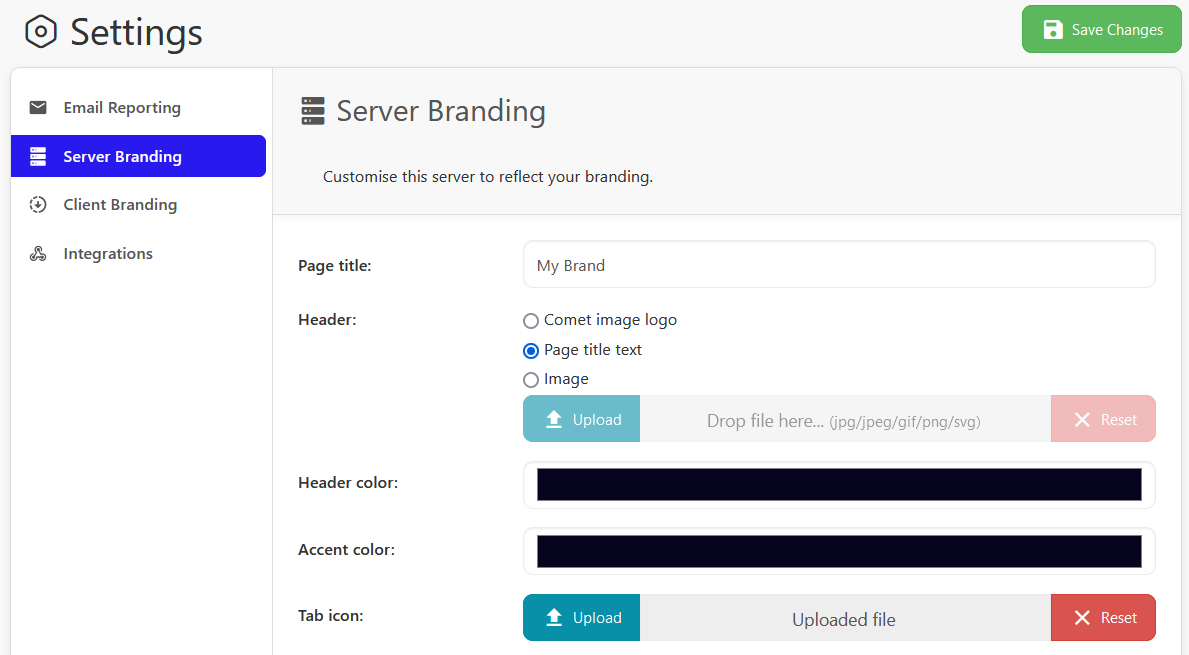
La sección superior izquierda del Backup Server puede configurarse para que muestre el logotipo de la marca deault, un texto personalizado o una imagen personalizada.
Copia de seguridad de la marca del cliente
En esta sección puedes personalizar la apariencia del cliente de escritorio, añadir un CLUF, configurar una página de ayuda personalizada y mucho más.
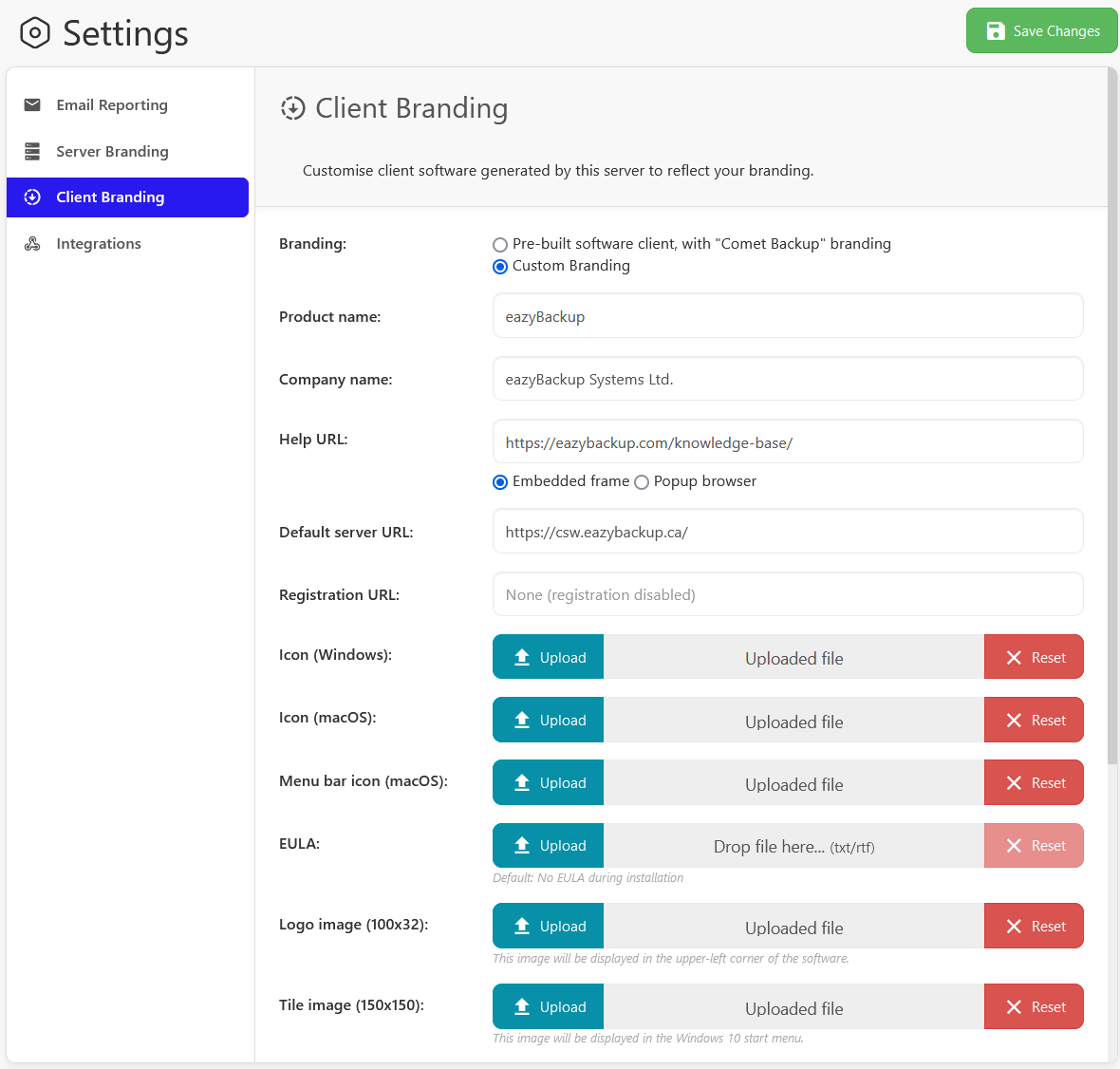
El Marca del cliente es para cambiar la marca del cliente de escritorio. Cuando se realizan cambios en la marca, es necesario actualizar los clientes de escritorio para que los cambios se apliquen. Es posible actualizar la marca de varios dispositivos a la vez utilizando la función de actualización masiva.
Nombre del producto
El nombre del producto es el nombre que tendrá el cliente de copia de seguridad (el acceso directo cambiará automáticamente a este nombre). El software también se instalará en Windows en "C:Archivos de programa\ Nombre del producto".
Nota: Si cambia el campo Nombre del producto, los directorios de instalación existentes, y posiblemente con nombres incorrectos, se volverán a utilizar si se reinstala el software cliente.
Será necesario desinstalar completamente el cliente de escritorio. Se eliminará el directorio "C:\Program Files\Product Name", cuyo nombre es incorrecto. Una nueva instalación del software cliente con la marca actualizada creará un nuevo directorio con el nombre de la marca en C:\Archivos de programa.
Nombre de la empresa
El cliente de copia de seguridad hará referencia al nombre de la empresa al realizar cambios en el cliente de copia de seguridad.
URL de ayuda
La configuración de la URL de Ayuda añadirá una pestaña de Ayuda en el cliente con la URL que usted elija (no es obligatorio).
Esta función ayuda a personalizar el cliente de copia de seguridad y a proporcionar asistencia adicional al cliente final. Puede elegir si el contenido de ayuda se muestra con un marco incrustado o con un navegador emergente.
Si eliges la opción de navegador emergente, se abrirá el navegador web predeterminado del dispositivo.
Si elige el marco incrustado, el cliente de copia de seguridad renderizará el contenido directamente dentro de la ventana de la aplicación de copia de seguridad. Puede aprovechar este hecho para diseñar su página web de ayuda de forma que coincida con el tema de diseño de la aplicación. El contenido de la página web puede ser una simple dirección de correo electrónico, un número de teléfono o contenido de texto sin formato; pero como cualquier función web está disponible, también puede incluir experiencias enriquecidas como formularios de contacto, vídeos y funciones de chat en directo.
El cliente de copia de seguridad intentará renderizar el contenido incrustado con el motor de renderizado de la plataforma del sistema operativo (Edge 79+; de lo contrario, el último motor IE / MSHTML instalado). Si no hay disponible ningún motor de renderizado de plataforma adecuado, abrirá el navegador web predeterminado del dispositivo en una ventana emergente.
URL del servidor por defecto
La URL predeterminada del servidor rellenará previamente el campo Servidor al iniciar sesión en el cliente de copia de seguridad.
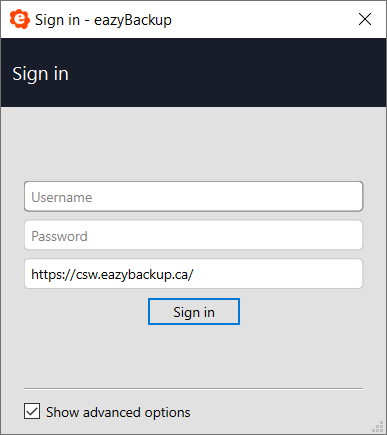
URL de registro
eazyBackup soporta el registro de nuevas cuentas desde el software cliente. Si esta propiedad no está vacía, entonces cualquier software generado contendrá un botón 'Registrar' en la pantalla de inicio de sesión que abre la propiedad como una URL en el navegador web predeterminado del dispositivo.
Esto le permite crear un flujo de trabajo de registro personalizado que llama a la API del Servidor eazyBackup para crear realmente la cuenta. Esto ofrece a un MSP la oportunidad de capturar otra información como la dirección de correo electrónico, detalles de contacto y detalles de facturación/pago.
Al remitir a una URL externa el registro de nuevas cuentas, este sistema es deliberadamente flexible. Por ejemplo, los PSM que utilicen este sistema podrían
- ofrecer la posibilidad de elegir entre varios planes, o
- crear la cuenta en un eazyBackup Server específico, o
- solicitar automáticamente una primera bóveda de almacenamiento, o
- crear un sistema de "prueba gratuita
Icono (Windows / macOS)
Puede establecer un icono personalizado para el software en Windows y macOS.
En Windows, el archivo debe estar en formato *.ico. En macOS, el archivo debe estar en formato *.icns.
Todos los ejecutables que muestren un icono al usuario, en el escritorio, en el menú Inicio o en el Explorador/Finder de Windows, deben llevar el icono en formato ICO/ICNS, ya que este formato puede contener una o más imágenes pequeñas en múltiples tamaños y profundidades de color, de forma que puedan escalarse adecuadamente.
También se admiten archivos JPEG, convirtiéndolos automáticamente al formato ICO/ICNS requerido. La imagen suministrada debe tener forma cuadrada. Recomendamos utilizar una imagen de 512x512, ya que así se conservará la mayor cantidad de información cuando la imagen se reduzca a tamaños más pequeños.
CLUF
Añada un Acuerdo de Licencia de Usuario Final durante el proceso de instalación (no es necesario).
Imagen del logotipo (100x32)
Esta imagen aparecerá en la esquina inferior izquierda del programa.
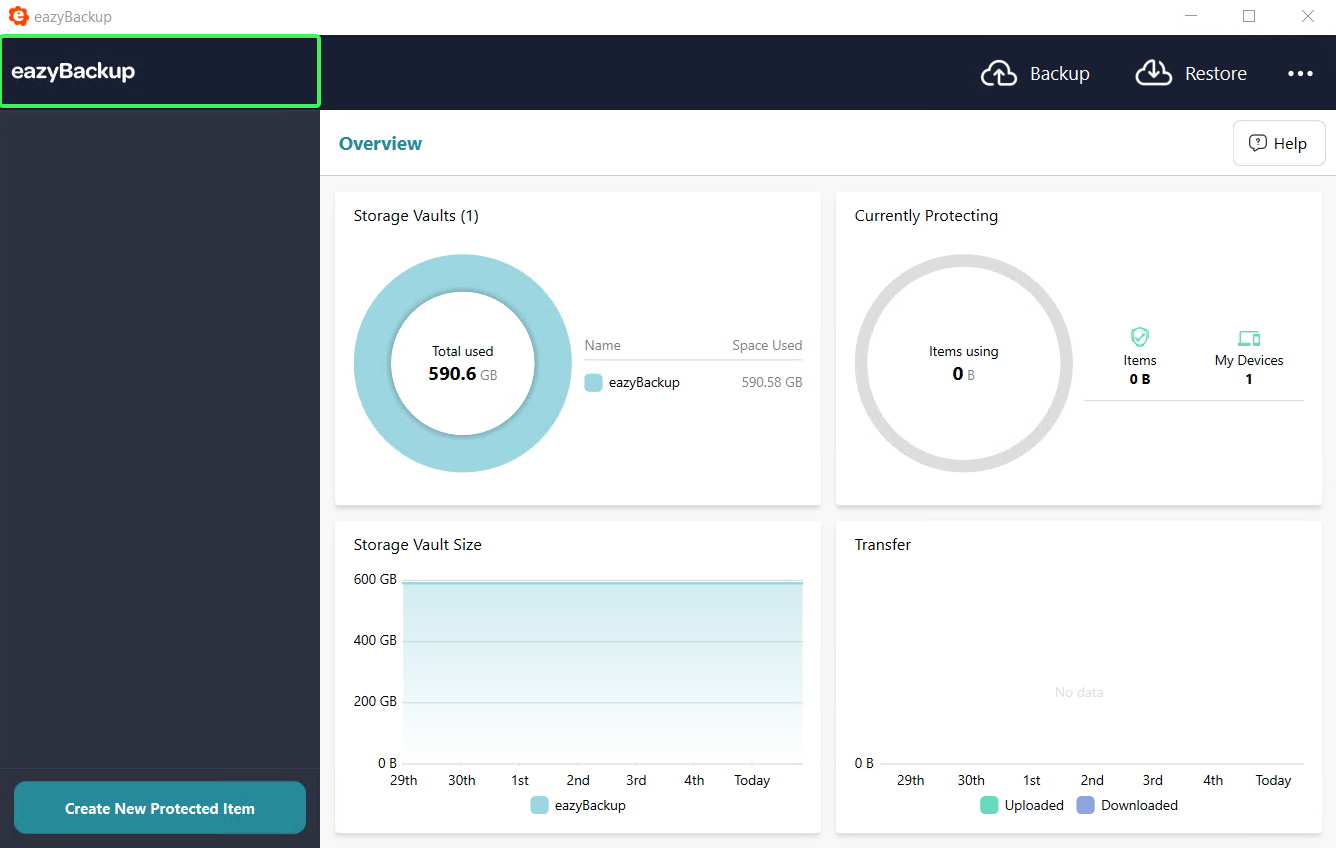
Imagen en mosaico (150x150)
Esta imagen se mostrará en el menú de inicio de Windows 10. El fondo del mosaico también se puede cambiar utilizando el formato hexadecimal (por ejemplo, #FFFFFF).
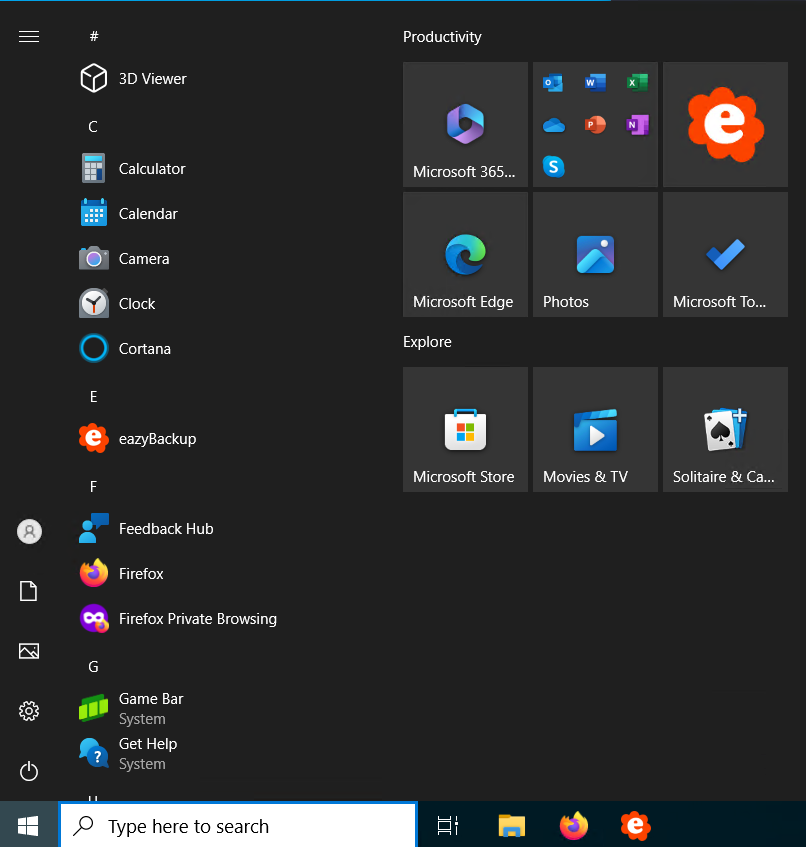
Logotipo de fondo
Elija ocultar la marca predeterminada del fondo de la pantalla de inicio de sesión del cliente de escritorio.
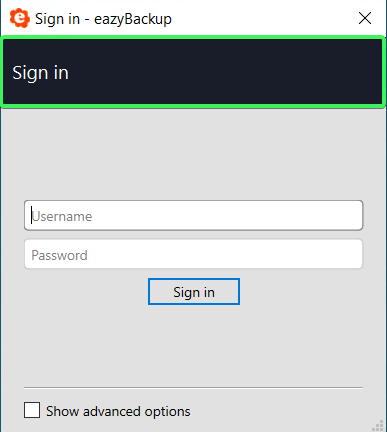
Imagen del icono de la aplicación (256x256)
Esta imagen se mostrará como icono en los gestores de paquetes, como en el Centro de paquetes de Synology DSM. Esta imagen se redimensionará según proceda en función del gestor de paquetes correspondiente a cada instalador.
Caché de iconos de Synology
Synology DSM dispone de una caché de iconos en la que almacena una copia del icono configurado para un paquete. Cuando se instala una nueva copia de un paquete existente o previamente instalado, Synology DSM utilizará la copia en caché del icono en lugar del icono de la nueva copia del paquete. Esto puede hacer que parezca que no se han respetado los cambios en la configuración de marca "Imagen de icono de aplicación"; en realidad, la causa es que Synology DSM utiliza un icono obsoleto.
Para borrar la caché de iconos, sigue estos pasos:
Desinstalar el paquete eazyBackup
SSH en el Synology NAS
Borra la caché usando sudo rm -r /var/cache/pkglist.tmp/
Reinstalar el paquete eazyBackup